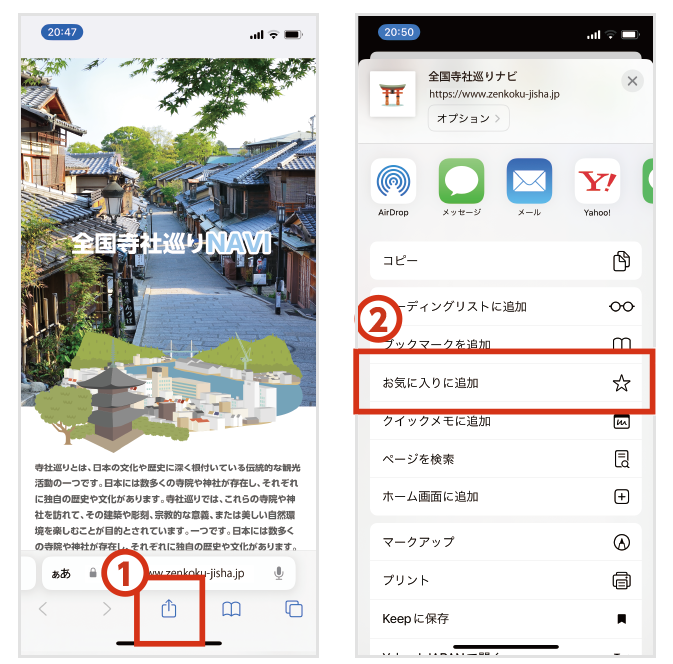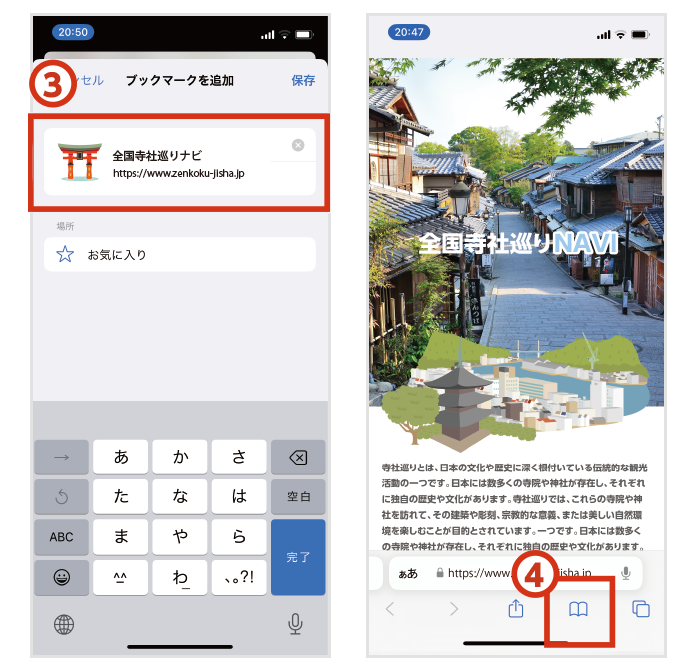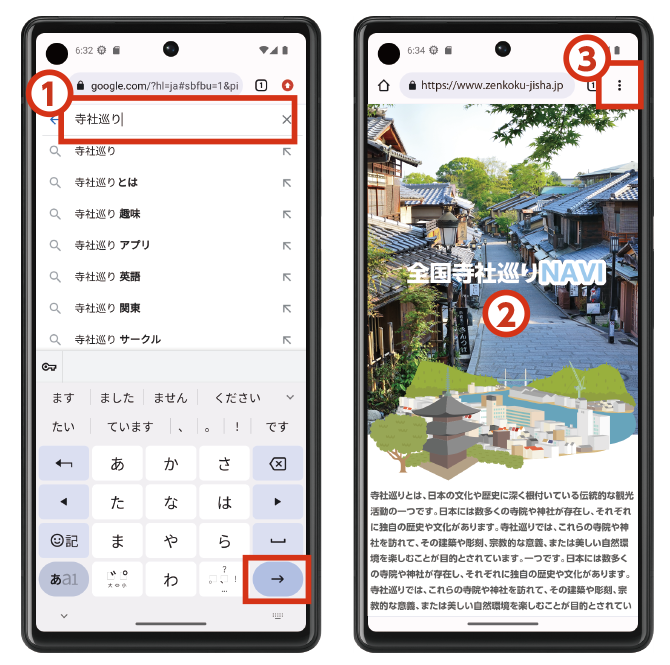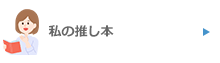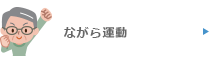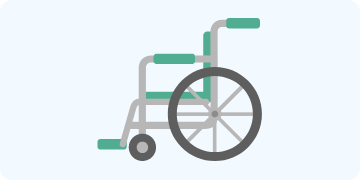
-
ホーム
-
商品を探す
-
店舗を探す
-
ご利用案内
-
介護のお役立ち情報
-
採用情報
-
加盟店募集
-
おすすめ商品・特集一覧
-
ケアマネジャーさん向けページ
-
公式SNS
-
お問い合わせ
-
サイトについて
ホーム>介護のお役立ち情報>暮らしと健康ライブラリ>シニア世代のスマホの使い方「インターネット検索のコツ」
シニア世代のスマホの使い方「インターネット検索のコツ」
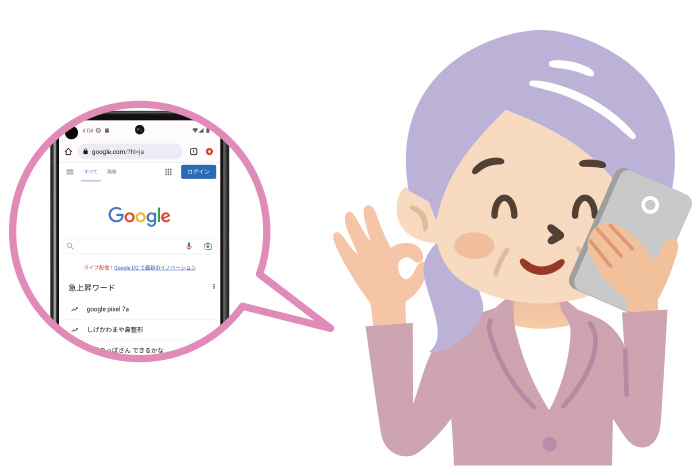
インターネット上には、さまざまなWebサイト※があります。スマホが手元にあると、いろいろなサイトの情報に、いつでもどこでも、調べたいときに、つながることができて便利です。今回はスマホでのインターネットの検索のコツを紹介します。
※Webサイトとは、関連のある情報をまとめた1冊の「本」のようなものです。数ページのものもあれば、何十、何百とページ数のあるものあります。それらをまとめて「Webサイト」や「サイト」、または「ホームページ」と呼ばれることもあります。
Webサイトの検索方法
●iPhoneの場合
iPhoneの検索ページは主にSafari(サファリ)を使います。
① ホーム画面の Safariをタップ
Safariをタップ
② 画面下の【検索/Webサイト名入力】と表示されている検索ボックスをタップ
③ 探したい情報を入力。たとえば、「寺社巡り」と入力。既に文字が入力されている場合は【×】をタップして削除
④ 検索結果の中から、見たいWebサイトをタップ
⑤ Webサイトが表示される
※画面は機種によって変わる可能性があります。
※写真の「全国寺社巡りナビ」は仮のWebサイトであり、検索結果に表示されない可能性があります。
●Androidの場合
インターネットを検索するための入口として、Google Chrome(グーグルクロム)というアプリを使って説明します。
① ホーム画面にある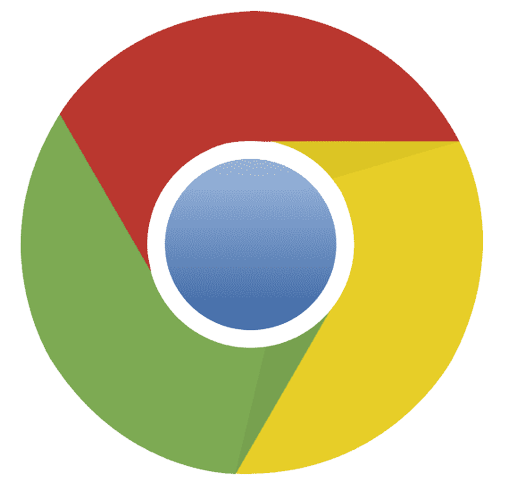 マークをタップ
マークをタップ
※見つからないときは【Google】と表示されたフォルダー(入れ物)にまとめられている可能性があります。
② 画面上部の【検索】ボックスをタップ
③「寺社巡り」と入力し、【実行】、または 【→】をタップ
④ 検索結果の中から、見たいWebサイトをタップ
⑤ Webサイトが表示される
★ページの一番上に表示されるものは「広告」の場合があります。画面を上に動かしてページの下の方のWebサイトも確認してみましょう。また、ページの下位になってくるほど、情報の量が少なくなる可能性もあるので、適度なところで留めておくといいかもしれません。
★「位置情報を利用しますか」というメッセージが表示されたら「許可」をタップします。
情報を絞り込みたいときは・・・
言葉の意味を調べたいときは、「〇〇とは」で検索すると基本的な情報を見つけることができます。
★ もう一度、同じサイトを見たいときは・・・
検索したWebサイトを、次回もすぐに見つけられるように、ブックマーク(しおり)に保存することができます。また、履歴を利用すると、もう一度見たいときにすぐ利用できます。
●iPhoneの場合は・・・
Webサイトを登録できる場所は、【ブックマーク】の中に【お気に入り】という区分けがあります。ここでは【お気に入り】に登録する方法をご紹介します。
①【お気に入り】に追加したいサイトを開き、画面下の をタップ
をタップ
②【お気に入りに追加】をタップ
③ Webサイトの名前を確認し、【保存】をタップ
④【お気に入り】を見る時は、【ブックマーク】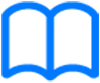 をタップ。追加したWebサイトを確認できる。表示されていない時は【☆お気に入り】をタップする。
をタップ。追加したWebサイトを確認できる。表示されていない時は【☆お気に入り】をタップする。
※お気に入りに入れるときは 、お気に入りを見るときは
、お気に入りを見るときは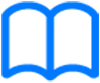 と覚えておきましょう。
と覚えておきましょう。
●Androidの場合、ブックマークに追加
ブックマークとは「しおり」という意味で、よく訪問するWebサイトや、後でじっくり読みたいページを登録できる機能です。本にしおりを挟む感覚で登録しておきましょう。
① 検索画面に「寺社巡り」と入力し、→ 実行
② Webサイトを表示
③ 上部にある三点マークをタップ
④ 表示されるメニュー上部の☆マークをタップすると、★に変わる。
⑤ ブックマークを見るときは、三点マークをタップ
⑥ 【ブックマーク】★をタップ
⑦ 画面の【★ブックマーク】をタップ
⑧ Webサイトが表示される
ヘルスレント関連コラムリンク
監修:スマホ活用アドバイザー 増田由紀

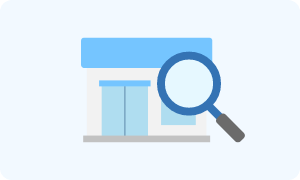
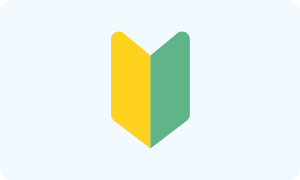





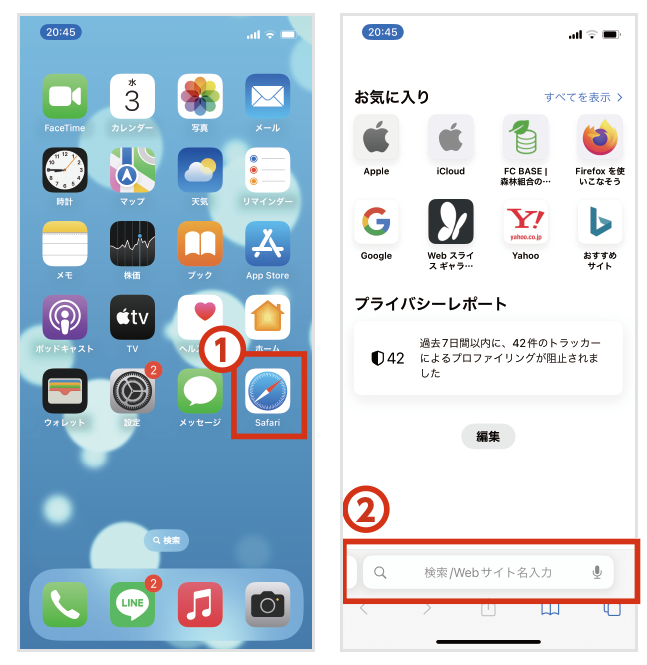

 ページのトップへ
ページのトップへ